电脑开机黑屏一串英文 |
您所在的位置:网站首页 › 电脑开不开机一直黑屏显示英文字母 › 电脑开机黑屏一串英文 |
电脑开机黑屏一串英文
|
如果Win系统无法启动,除了重装系统之外,我们还可以尝试修复一下系统引导文件来搞定问题? 今天小编分享电脑 开机黑屏 显示“Bootmgr is missing”或者“NTLDR is missing”的搞定方式,如果你的电脑不能进入到系统,不妨修复一下系统引导文件试试。 电脑开机黑屏显示“一串英文”的解决方法: 下面是详细步骤: 如果电脑启动之后提示“NTLDR is missing”的英文,那么说明系统引导区的文件遗失了,这种情况一般是出现在Win XP的电脑上。 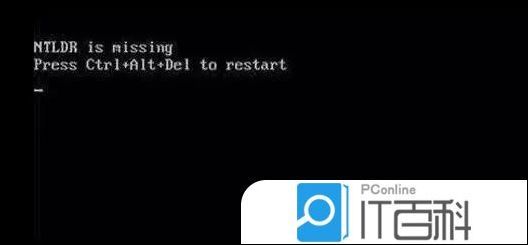
如果出现“Bootmgr is missing”的英文,一般是Win 7~Win 10系统引导区破坏是无法启动。 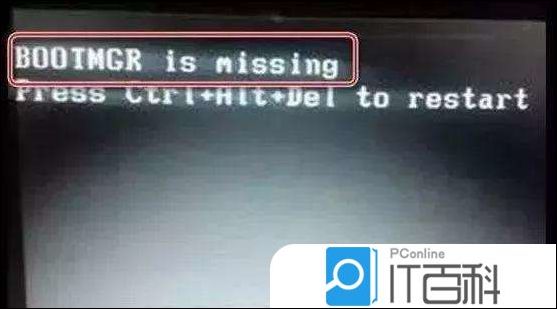
Win未能启动Winload.exe文件有问题如下,说明Legacy Bios引导文件出错;UEFI Bios引导文件有问题了。 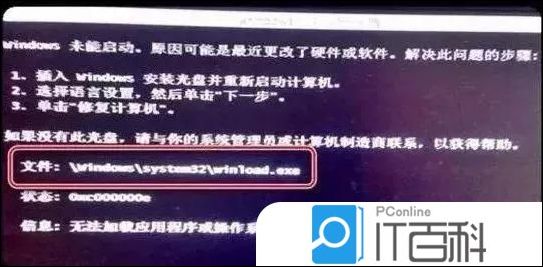
电脑开机黑屏显示“一串英文”的搞定方式 制作启动工具U盘 准备一个8G容量大小的U盘专门用作启动U盘(电商平台8G的U盘,大约30~50元,铅锤哥建议选择sandisk或者金士顿品牌),制作U盘启动工具有很多,比如大白菜、电脑店、U大师等。 这里小编推荐运用U大师,下载地址可以关心铅锤哥微信公众号“玩转电脑”,回复关键字“ U大师 ”获得下载地址与运用方式。 设置U盘启动 做好的启动U盘插入电脑,需要设置为U盘启动系统,比如华硕主板,我们启动电脑之后按F8键启动快捷键即可进入选择设备启动选择的界面。 由于不一样品牌主板或者不一样品牌笔记本的启动快捷键不一样,铅锤哥在这里就不以一以列举了。需要了解的朋友可以关心铅锤哥微信公众号“玩转电脑”,回复关键字“ 启动菜单 ”获得。 运用工具修复引导 进入到U盘启动界面,选择WinPE系统进入桌面之后,在桌面上选择 Window系统启动引导修复工具(NTBOOT AutoFix)或者其它的系统引导修复工具。 这里我们以(NTBOOT AutoFix)系统启动引导修复工具为例,打开该工具之后,通常C盘是系统盘,我们点击【C:】,如下图所示: 选择了C:盘分区之后,我们点击开始修复。 
程序准备中,请稍等。。。。等待修复完成。 
系统引导修复成功! 这里注意: 无论是自动修复还是手动修复,一定要等到修复报告建立完成,才可以退出完成引导修复。在没有修复完成之前, 千万不要强制关机 ,否则会出现问题,可能会遗失数据,破坏硬盘。 以上就是小编分享的电脑开机黑屏显示“一串英文”的解决方法,如果你也遇到以上的提示,不妨来修复一下系统引导文件即可搞定,当然也可以直接重新安装系统,这是最简单最暴力的搞定方式。 |
【本文地址】
今日新闻 |
推荐新闻 |